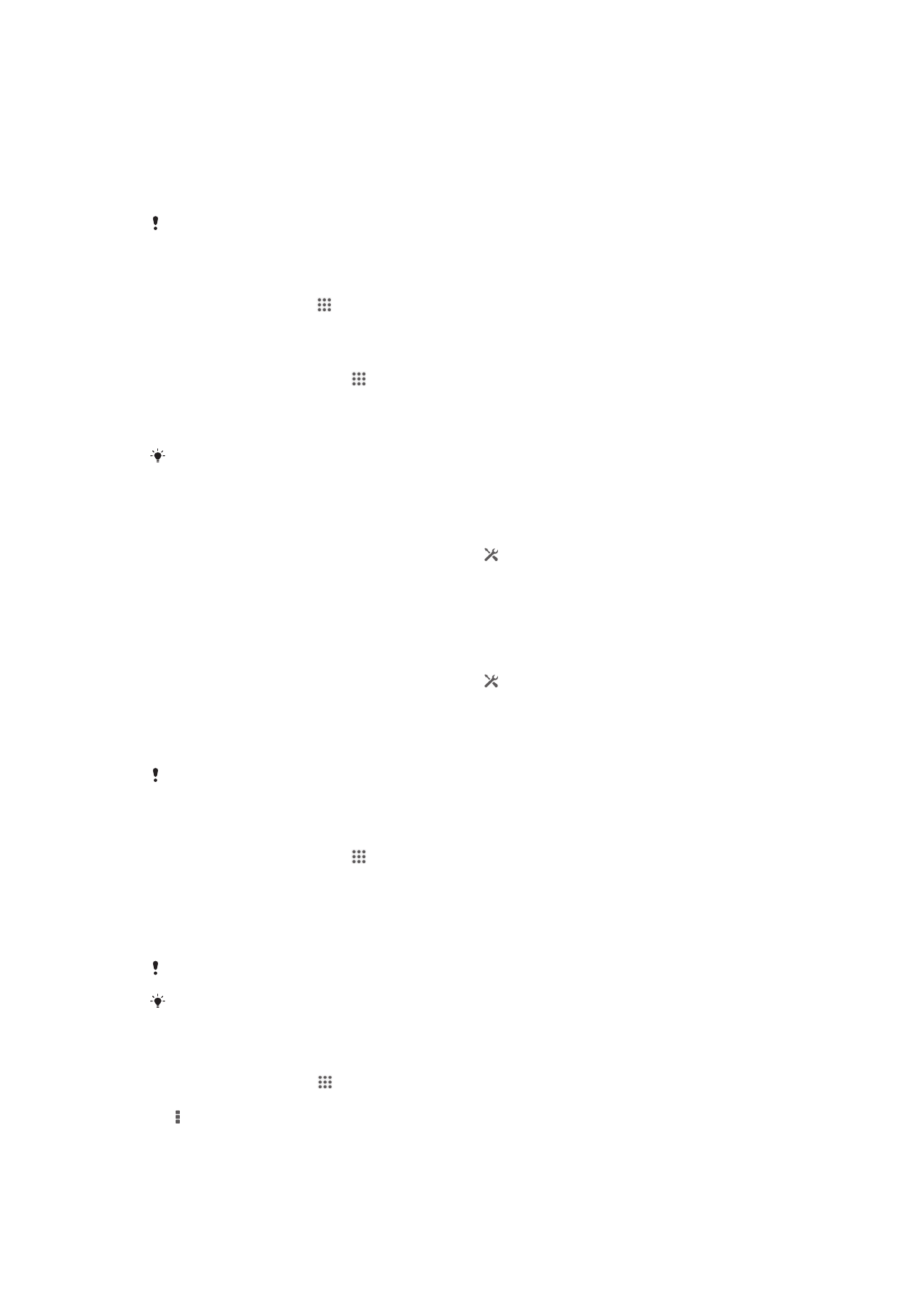
Veri kullanımını kontrol etme
Belli bir süre boyunca mobil verileriniz ya da Wi-Fi® bağlantısı yoluyla cihazınızdan
aktardığınız pek çok verinin kaydını tutabilirsiniz. Örneğin, her bir uygulamanın kullandığı
veri miktarını görüntüleyebilirsiniz. Mobil veri bağlantınıza aktardığınız veriler için, ek
ücretlerden kaçınmak amacıyla veri kullanım uyarıları ayarı yapabilir ve onları
sınırlandırabilirsiniz.
Veri kullanım ayarlarını yapmak, veri kullanımı konusunda daha kapsamlı bir kontrole sahip
olmanızı sağlar; ancak ek ücretlendirmelerin olmayacağını garanti edemez.
Veri kullanım ayarlarına erişmek için
1
Ana ekran öğenizde uygulamasına dokunun.
2
Ayarlar > Veri kullanımı seçeneğini bulup dokunun.
Veri trafiğini açmak ya da kapatmak için
1
Ana ekran konumunuzda öğesine dokunun.
2
Ayarlar > Veri kullanımı öğelerine sırasıyla dokunun.
3
Veri trafiğini açmak ya da kapatmak için, uygun şekilde Mobil veri trafiği yanındaki
açma-kapama düğmesine basın.
Ayarlar > Diğer… > Mobil şebekeler altında Mobil veri trafiği onay kutusunu seçerek ya da
seçimini kaldırarak da veri trafiğini açabilir ya da kapatabilirsiniz.
Veri kullanım uyarısını ayarlamak için
1
Veri trafiği özelliğinin açık olduğundan emin olun.
2
Durum çubuğunu aşağıya doğru sürükleyin ve öğesine dokunun.
3
Veri kullanımı seçeneğini bulup dokunun.
4
Bir uyarı seviyesini ayarlamak için uyarı hattını istenen değere sürükleyin. Veri trafiği
ayarladığınız seviye yaklaştığında bir uyarı bildirimi alırsınız.
Veri kullanım kısıtlamasını ayarlamak için
1
Veri trafiği özelliğinin açık olduğundan emin olun.
2
Durum çubuğunu aşağıya doğru sürükleyin ve öğesine dokunun.
3
Veri kullanımı seçeneğini bulup dokunun.
4
İşaretli değilse Mobil veri sınırını ayarla onay kutusunu işaretleyin ve ardından
Tamam öğesine dokunun.
5
Veri kullanım kısıtlamasını ayarlamak için ilgili hattı istenen değere sürükleyin.
Veri kullanımı, ayarlanan kısıtlamaya yaklaştığında, cihazınızdaki veri trafiği otomatik olarak
kapatılır.
Her bir uygulamanın veri kullanımını kontrol etmek için
1
Ana ekran konumunuzda öğesine dokunun.
2
Ayarlar > Veri kullanımı öğesini bulun ve dokunun.
3
İstediğiniz uygulamayı bulun ve dokunun.
4
Arka plan verileri sınırla onay kutusunu işaretleyin.
5
Uygulamaya ilişkin daha özel ayarlara erişmek için Uygulama ayarlarını görüntüle
öğesine dokunun ve gerekli değişiklikleri yapın.
Bir uygulamaya ilişkin özel ayarlar her zaman erişebilir olmayabilir.
İlgili veri kullanım ayarlarını değiştirmeniz sonucunda bazı uygulamaların performansı
etkilenebilir.
Wi-Fi® ile aktarılan verileri görüntülemek için
1
Ana ekran üzerinde, öğesine dokunun.
2
Ayarlar > Veri kullanımı öğelerini bulun ve dokunun.
3
öğesine dokunun ve ardından işaretlenmediyse Wi-Fi kullanımını göster onay
kutusunu işaretleyin.
4
Wi-Fi sekmesine dokunun.
34
Bu, ilgili yayının İnternet sürümüdür. © Sadece kişisel kullanım amacıyla yazdırılabilir.